- 1. Встановіть програму для створення відеоуроків Скачайте і запустіть інсталяційний файл програми...
- 3. Запишіть додаткове відео
- 4. Відредагуйте видеоурок
- 5. Збережіть готове відео
1. Встановіть програму для створення відеоуроків
Скачайте і запустіть інсталяційний файл програми Movavi Screen Recorder Studio для Windows або Mac. Інструкції на екрані комп'ютера російською мовою допоможуть правильно встановити програму.
2. Запишіть відеоматеріали
Запустіть Screen Recorder Studio і виберіть необхідну опцію в стартовому вікні програми. Якщо ви хочете створити навчальне відео по роботі з програмою або на будь-яку іншу тему, пов'язану з комп'ютером, виберіть Захоплення екрану. Якщо у вашому відеоуроці записи з екрану не знадобляться, переходите до кроку 3, щоб дізнатися як захоплювати відео з веб-камери.
Намалюйте рамку записи поверх тієї області, яку хочете захопити на відео за допомогою курсору. Потім ви отримаєте доступ до додаткових налаштувань записи. Ви можете переміщати рамку за допомогою помаранчевої кнопки, або потягнувши за її краю. Хочете зробити видеоурок ще зрозуміліше? Запишіть аудіокоментар під час зйомки відео, підсвітите курсор кольоровою підкладкою і запишіть дії клавіатури.
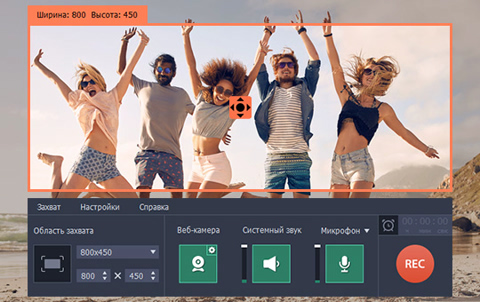
Натисніть REC, щоб почати запис. Якщо ви користуєтеся Windows, ви також можете почати запис, натиснувши F10 на клавіатурі. Натисніть F10 ще раз, щоб закінчити захоплення. Якщо у вас Mac, натисніть сполучення клавіш ⌥ ⌘ 2. Детальніше про те, як записувати відео з екрану .
3. Запишіть додаткове відео
Після закінчення запису відео з екрану, відкриється вікно збереження, де ви зможете подивитися, що у вас вийшло. Натисніть Відкрити в редакторі, щоб відкрити відео у вбудованому редакторі відео, де ви зможете додати ще матеріалів. Якщо ви не записували відео з екрану, запустіть Відеоредактор з стартового вікна Студії, натиснувши на кнопку Редагувати відео.
Запишіть відеозвернення на веб-камеру, щоб ваш видеоурок більше сподобався глядачам. Для запису відео з веб-камери натисніть кнопку Запис відео і перейдіть в режим відеозахвату. Програма знайде веб-камеру автоматично. Якщо ви використовуєте зовнішню веб-камеру не забудьте підключити її до комп'ютера заздалегідь.
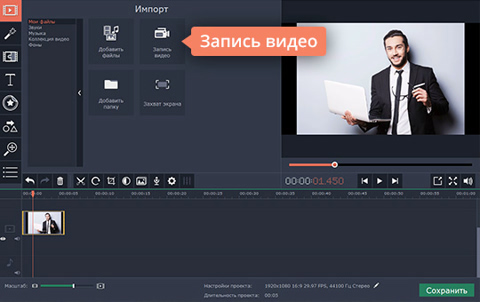
У вікні попереднього перегляду ви побачите зображення з веб-камери. Налаштуйте камеру і натисніть кнопку Почати захват. Щоб закінчити запис, натисніть Зупинити захоплення - запис збережеться автоматично. Натисніть Повернутися в редактор, щоб додати всі записані кліпи в Відеоредактор.
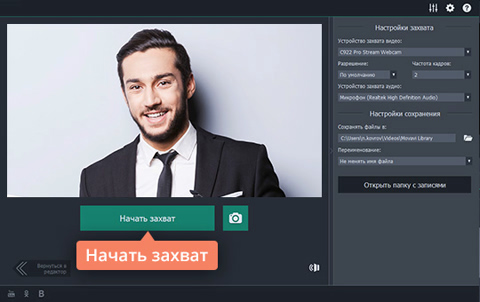
4. Відредагуйте видеоурок
Після того як ви додасте всі необхідні ролики, приступайте до обробки! В редакторі відео ви зможете перетворити сире відео в урок. Ви зможете:
- монтувати відео на монтажному столі, розрізати і з'єднувати відеофайли, вирізати фрагменти з відео;
- вставляти плавні переходи між окремими кліпами і зображеннями;
- поліпшувати якість відео за допомогою автоматичних фільтрів;
- застосовувати до відео спеціальні ефекти (Наприклад, ефект старого кіно);
- накладати текстові титри на відео;
- накладати музику на відео і записувати озвучку для відеороликів.
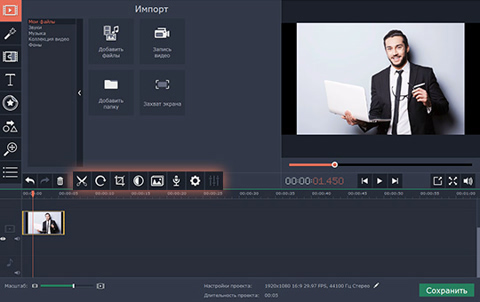
5. Збережіть готове відео
Ваш видеоурок готовий? Саме час поділитися ним з усіма бажаючими! Натисніть Зберегти і виберіть відповідну опцію:
- Вкладка Зберегти як відеофайл дозволить експортувати файл в будь-якому популярному відеоформаті;
- Опція Зберегти для пристроїв дозволять оптимізувати відео для програвання на мобільних платформах;
- Використовуйте вкладку Завантажити на YouTube для швидкого завантаження вашого видеоурока на YouTube.

Тепер ви знаєте, як робити відеоуроки з програмою Movavi Screen Recorder Studio.
Хочете зробити видеоурок ще зрозуміліше?





